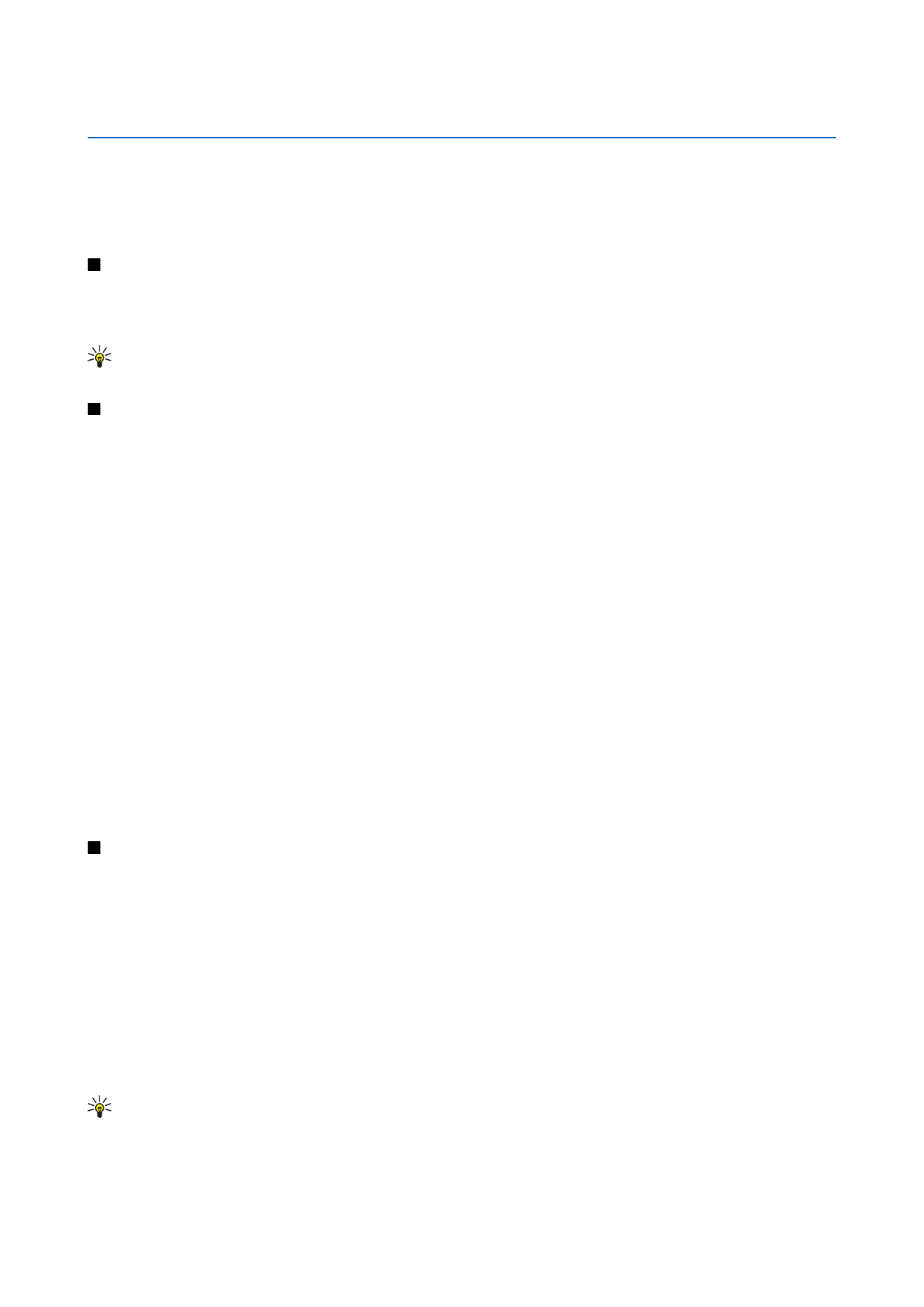
Gestione delle celle
Per cancellare il contenuto o la formattazione delle celle, selezionare le celle desiderate, quindi premere
Cancella
. Selezionando
Solo formattazione
, viene eliminata la formattazione delle celle selezionate, ma non il relativo contenuto. Viene utilizzato lo
stile predefinito. Selezionando
Solo contenuto
, viene eliminato il contenuto delle celle selezionate, ma non la relativa
formattazione. L'opzione
Contenuto e formattazione
consente di eliminare sia la formattazione che il contenuto delle celle
selezionate.
Per inserire le celle, selezionare l'area in cui si desidera effettuare l'inserimento, premere Menu, quindi selezionare
Inserisci
>
Celle
. Le celle possono essere inserite al di sopra (
Sposta celle in basso
) o a sinistra (
Sposta celle a destra
) dell'intervallo
selezionato. Se è stata selezionata una sola cella, ne verrà inserita solo una nuova, mentre se è stato selezionato un intervallo
di celle, verrà inserito il numero corrispondente di celle vuote. Per inserire una nuova riga o una nuova colonna, selezionare
Intera riga
o
Intera colonna
, quindi premere
OK
.
Per selezionare un intervallo di celle, premere Menu, quindi selezionare
Modifica
>
Seleziona
. Per selezionare l'intero foglio di
calcolo, selezionare
Intero foglio di calcolo
nel campo
Intervallo
.
Suggerimento: Per selezionare la colonna A, selezionare
Riferimento
, spostarsi in corrispondenza del campo
Riferimento
, quindi digitare A:A. Analogamente, per selezionare le colonne da A a C, digitare A:C. Per selezionare la riga
1, digitare 1:1. Per selezionare le colonne da A a C e le righe 2 e 3, digitare A2:C3.
Copyright © 2004-2005 Nokia. All Rights Reserved.
51
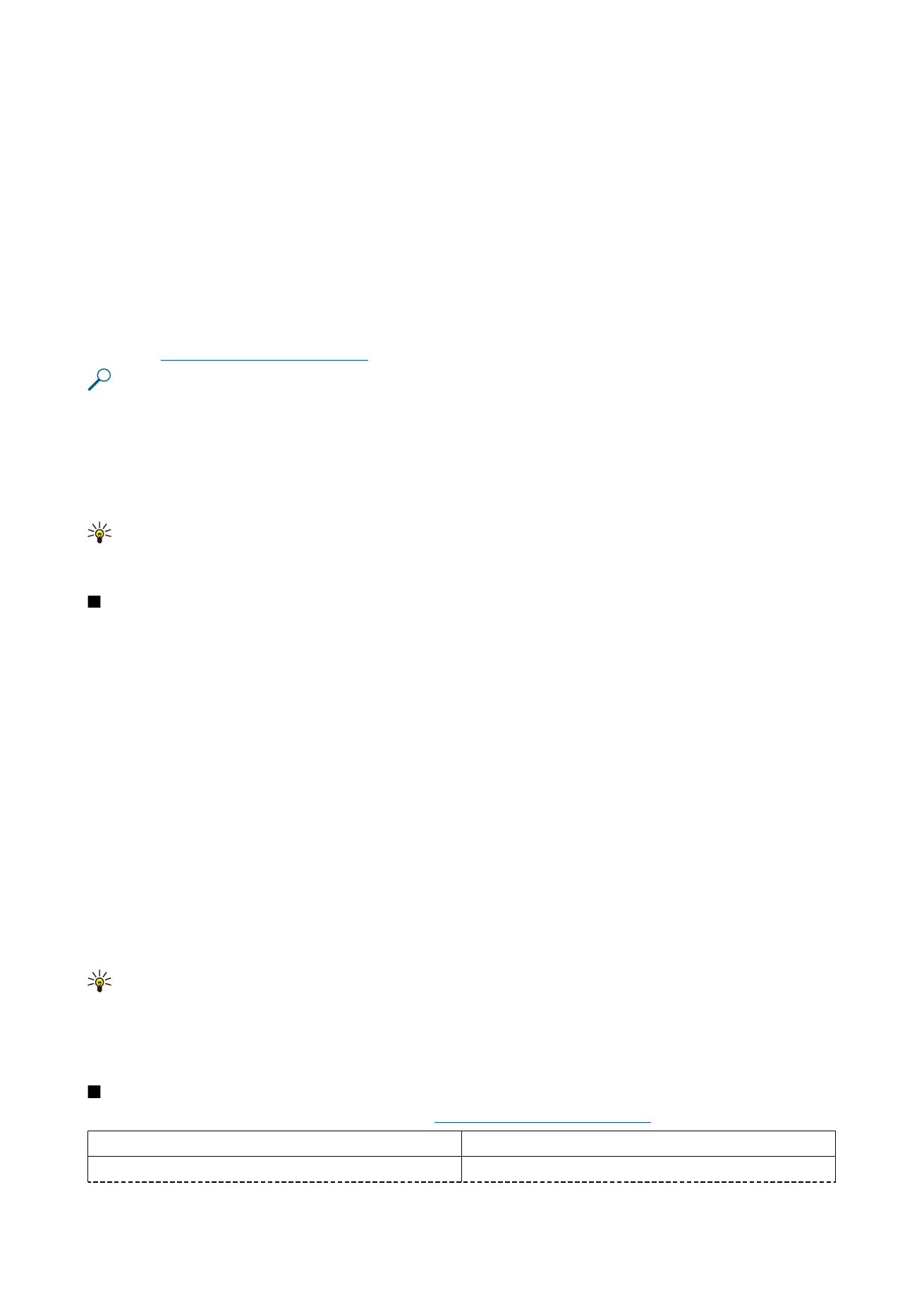
Per selezionare le celle cui è stato assegnato un nome nel foglio di calcolo, premere Menu, quindi selezionare
Modifica
>
Seleziona
. Selezionare
Celle con nome
nel campo
Intervallo
, quindi la cella nel campo
Area con nome
. Una volta selezionata la
cella, premere
Chiudi
.
Per modificare l'ordine delle celle, selezionare le celle desiderate, premere Menu, quindi selezionare
Strumenti
>
Ordina
>
Dall'alto in basso
o
Da sinistra a destra
. Nella pagina
1ª colonna
o
1ª riga
, selezionare la direzione dell'ordinamento, quindi per
ordinare in base a maiuscole e minuscole, selezionare
Sì
nel campo
Maiuscole/minuscole
. Se sono state selezionate più righe o
colonne, passare alla seconda e alla terza pagina per ordinare la colonna o la riga successiva.
Per inserire una funzione in una cella selezionata, premere
Inserisci funzione
nel foglio di calcolo. Le funzioni vengono utilizzate
per automatizzare i calcoli. È possibile selezionare varie categorie di funzioni, quindi ricercare ciascuna categoria come gruppo
di funzioni. La funzione MIN consente, ad esempio, di individuare il valore inferiore all'interno del contenuto numerico di un
intervallo selezionato di celle, AVERAGE consente di calcolare la media dei valori e SUM di sommare i valori. Una volta selezionata
una funzione, premere
Chiudi
. La funzione viene inserita nella cella del foglio di calcolo selezionato. Nel foglio di calcolo, premere
Punto riferim.
, selezionare le celle che si desidera includere nella funzione utilizzando la combinazione Maiusc+joystick, quindi
premere
OK
.
Vedere "Elenco di funzioni" a p. 52.
Esempio: Per aggiungere i numeri nelle celle da C2 a C6 e visualizzare i risultati nella cella C7, selezionare la cella C7,
quindi premere
Inserisci funzione
. Selezionare la funzione SUM, premere
OK
, quindi premere
Chiudi
. Premere
Punto
riferim.
, selezionare l'intervallo di celle da C2 a C6 utilizzando Maiusc+joystick, quindi premere
OK
. La somma viene
visualizzata nella cella C7.
Per assegnare un nome alle celle, selezionare le celle a cui si desidera assegnare il nome, premere Menu, quindi selezionare
Inserisci
>
Nome
>
Aggiungi
. Immettere il nome da assegnare alla cella o all'intervallo di celle. Le coordinate delle celle
selezionate nel foglio di calcolo vengono inserite automaticamente nel campo
Valore
. A questo punto, è possibile immettere
nuove coordinate per modificare la selezione delle celle, nonché numeri o lettere da utilizzare in diverse funzioni.
Suggerimento: I nomi delle celle possono essere utilizzati per semplificare le funzioni di calcolo. Ad esempio, le celle
denominate Affitto e Prodotti di drogheria possono essere sottratte da una cella denominata Stipendio durante il
calcolo del denaro residuo destinato alle attività di svago dopo i costi della vita mensili.